xshell远程连接linux的方法:1、打开xshell;2、选择“新建”;3、点击菜单栏中的“用户身份验证”;4、找到想登录的服务器,点击“连接”即可。
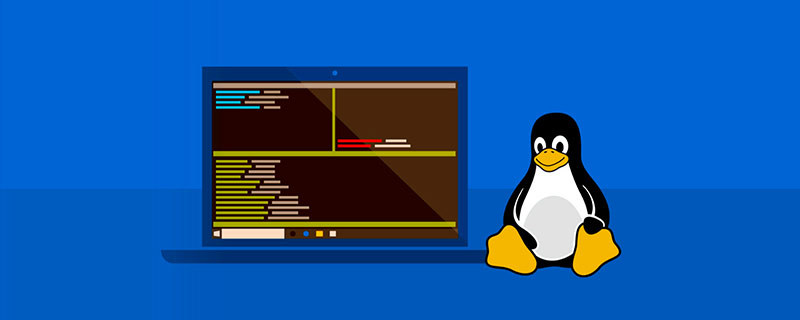
本文操作环境:linux5.9.8系统、xshell5版、Dell G3电脑。
xshell怎么远程连接linux?
首先我们在自己的电脑中找到已安装的xshell并打开。

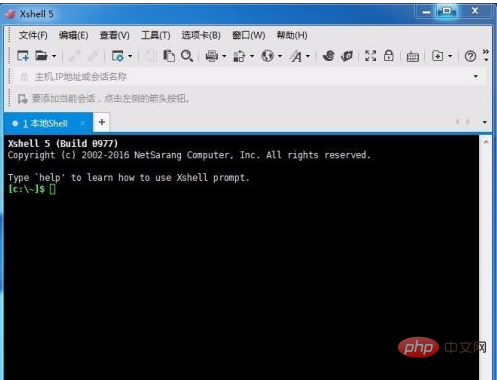
打开xshell后找到左上角第一个“文件”点击,弹出来一个下拉框,选择“新建”点击(或者直接按下快捷键“Alt+n”)。
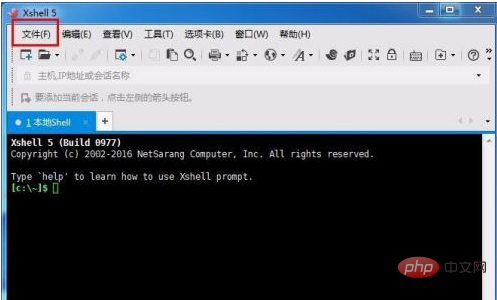
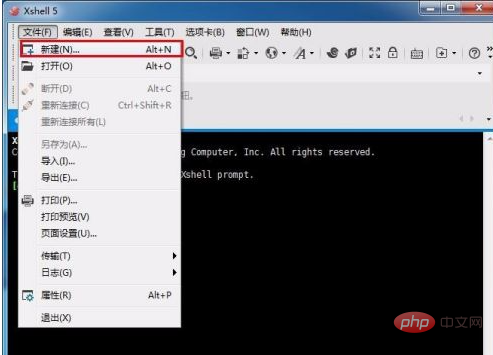
点击“新建”之后就会出现下面这样一个界面,“名称”根据自己的需求填写,“协议”就是默认的SSH,“主机”是这一步最关键的,一定要填写正确,否则无法登录,端口也是默认的22,其他不用填,填写完成之后先不要点确定,看下一步。
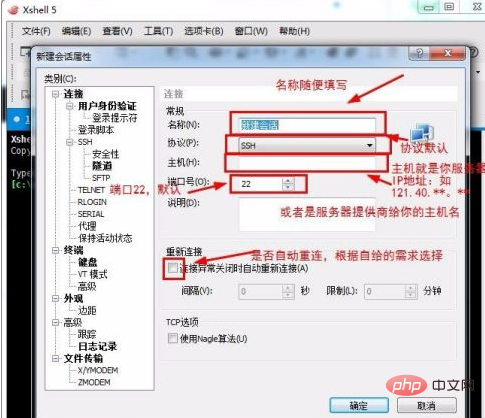
找到坐便菜单栏中的“用户身份验证”点击,点击之后会让你填写用户名和密码,其中“方法”默认“password”,“用户名”填写你的FTP用户名,“密码”填写你的FTP密码,填写完成点击确定。
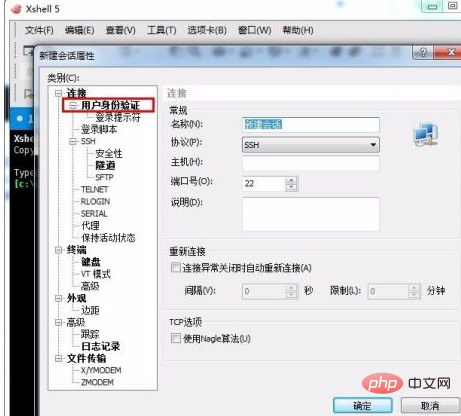
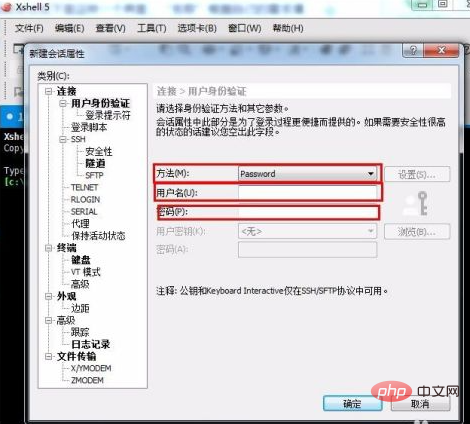
那这一步我们来登录我们刚才保存的账号,依次找到左上角“文件”-->“打开”,弹出如下界面,左下角有一个选项“启动时显示此对话框”,这个选项的意思是:每次打开xshell都直接跳出这个对话框,根据需求勾选,然后找到你想登录的服务器,点击“连接”即可。
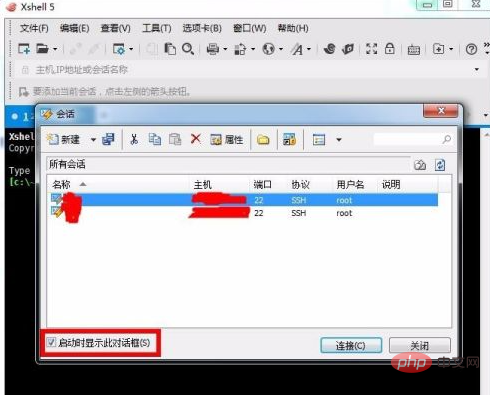
连接之后出现如下界面中的[root@******]样式的,就证明连接成功了。
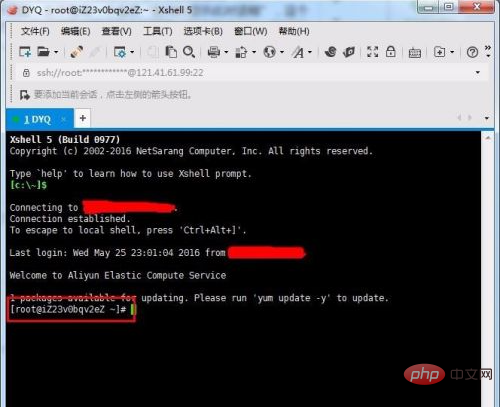
很简单吧,在使用的过程中一定要保证数据的安全,离开电脑或者不需要使用的时候,将其退出,更安全的方法是如果你服务器的“主机”“用户名”“密码”这三项记得很清楚的话,尽量不要保存账号密码,每次打开重新输入来进行连接。
推荐学习:《linux视频教程》
以上是xshell怎么远程连接linux的详细内容。更多信息请关注PHP中文网其他相关文章!
 Linux维护模式:了解目的Apr 28, 2025 am 12:01 AM
Linux维护模式:了解目的Apr 28, 2025 am 12:01 AM维护模式用于系统维护和修复,允许管理员在简化环境中工作。1.系统修复:修复损坏的文件系统和启动加载器。2.密码重置:重置root用户密码。3.软件包管理:安装、更新或删除软件包。通过修改GRUB配置或使用特定键进入维护模式,执行维护任务后可安全退出。
 Linux操作:网络和网络配置Apr 27, 2025 am 12:09 AM
Linux操作:网络和网络配置Apr 27, 2025 am 12:09 AMLinux网络配置可以通过以下步骤完成:1.配置网络接口,使用ip命令临时设置或编辑配置文件持久化设置。2.设置静态IP,适合需要固定IP的设备。3.管理防火墙,使用iptables或firewalld工具来控制网络流量。
 Linux中的维护模式:系统管理员指南Apr 26, 2025 am 12:20 AM
Linux中的维护模式:系统管理员指南Apr 26, 2025 am 12:20 AM维护模式在Linux系统管理中扮演关键角色,帮助进行系统修复、升级和配置变更。1.进入维护模式可以通过GRUB菜单选择或使用命令“sudosystemctlisolaterescue.target”。2.在维护模式下,可以执行文件系统修复和系统更新等操作。3.高级用法包括重置root密码等任务。4.常见错误如无法进入维护模式或挂载文件系统,可通过检查GRUB配置和使用fsck命令修复。
 Linux中的维护模式:何时以及为什么使用它Apr 25, 2025 am 12:15 AM
Linux中的维护模式:何时以及为什么使用它Apr 25, 2025 am 12:15 AM使用Linux维护模式的时机和原因:1)系统启动问题时,2)进行重大系统更新或升级时,3)执行文件系统维护时。维护模式提供安全、控制的环境,确保操作的安全性和效率,减少对用户的影响,并增强系统的安全性。
 Linux:基本命令和操作Apr 24, 2025 am 12:20 AM
Linux:基本命令和操作Apr 24, 2025 am 12:20 AMLinux中不可或缺的命令包括:1.ls:列出目录内容;2.cd:改变工作目录;3.mkdir:创建新目录;4.rm:删除文件或目录;5.cp:复制文件或目录;6.mv:移动或重命名文件或目录。这些命令通过与内核交互执行操作,帮助用户高效管理文件和系统。
 Linux操作:管理文件,目录和权限Apr 23, 2025 am 12:19 AM
Linux操作:管理文件,目录和权限Apr 23, 2025 am 12:19 AM在Linux中,文件和目录管理使用ls、cd、mkdir、rm、cp、mv命令,权限管理使用chmod、chown、chgrp命令。1.文件和目录管理命令如ls-l列出详细信息,mkdir-p递归创建目录。2.权限管理命令如chmod755file设置文件权限,chownuserfile改变文件所有者,chgrpgroupfile改变文件所属组。这些命令基于文件系统结构和用户、组系统,通过系统调用和元数据实现操作和控制。
 Linux中的维护模式是什么?解释了Apr 22, 2025 am 12:06 AM
Linux中的维护模式是什么?解释了Apr 22, 2025 am 12:06 AMMaintenancemodeInuxisAspecialBootenvironmentforforcalsystemmaintenancetasks.itallowsadMinistratorStoperFormTaskSlikerSettingPassingPassingPasswords,RepairingFilesystems,andRecoveringFrombootFailuresFailuresFailuresInamInimAlenimalenimalenrenmentrent.ToEnterMainterMainterMaintErmaintErmaintEncemememodeBoode,Interlecttheboo
 Linux:深入研究其基本部分Apr 21, 2025 am 12:03 AM
Linux:深入研究其基本部分Apr 21, 2025 am 12:03 AMLinux的核心组件包括内核、文件系统、Shell、用户空间与内核空间、设备驱动程序以及性能优化和最佳实践。1)内核是系统的核心,管理硬件、内存和进程。2)文件系统组织数据,支持多种类型如ext4、Btrfs和XFS。3)Shell是用户与系统交互的命令中心,支持脚本编写。4)用户空间与内核空间分离,确保系统稳定性。5)设备驱动程序连接硬件与操作系统。6)性能优化包括调整系统配置和遵循最佳实践。


热AI工具

Undresser.AI Undress
人工智能驱动的应用程序,用于创建逼真的裸体照片

AI Clothes Remover
用于从照片中去除衣服的在线人工智能工具。

Undress AI Tool
免费脱衣服图片

Clothoff.io
AI脱衣机

Video Face Swap
使用我们完全免费的人工智能换脸工具轻松在任何视频中换脸!

热门文章

热工具

适用于 Eclipse 的 SAP NetWeaver 服务器适配器
将Eclipse与SAP NetWeaver应用服务器集成。

SublimeText3 英文版
推荐:为Win版本,支持代码提示!

螳螂BT
Mantis是一个易于部署的基于Web的缺陷跟踪工具,用于帮助产品缺陷跟踪。它需要PHP、MySQL和一个Web服务器。请查看我们的演示和托管服务。

DVWA
Damn Vulnerable Web App (DVWA) 是一个PHP/MySQL的Web应用程序,非常容易受到攻击。它的主要目标是成为安全专业人员在合法环境中测试自己的技能和工具的辅助工具,帮助Web开发人员更好地理解保护Web应用程序的过程,并帮助教师/学生在课堂环境中教授/学习Web应用程序安全。DVWA的目标是通过简单直接的界面练习一些最常见的Web漏洞,难度各不相同。请注意,该软件中

SecLists
SecLists是最终安全测试人员的伙伴。它是一个包含各种类型列表的集合,这些列表在安全评估过程中经常使用,都在一个地方。SecLists通过方便地提供安全测试人员可能需要的所有列表,帮助提高安全测试的效率和生产力。列表类型包括用户名、密码、URL、模糊测试有效载荷、敏感数据模式、Web shell等等。测试人员只需将此存储库拉到新的测试机上,他就可以访问到所需的每种类型的列表。





